Sok kérdést kaptunk egy meghajtó XP-ről Windows 7-re történő leképezésével az adatok egyszerű elérése érdekében. Ma megvizsgáljuk, hogyan lehet meghajtót feltérképezni a Windows 7-ben, és hogyan kell feltérképezni egy XP meghajtóra a Windows 7-ből.
A Windows 7 új Homegroup szolgáltatásával sokkal könnyebbé teszi az adatok megosztását a számítógépek között. De előfordulhat, hogy feltérképeznie kell egy hálózati meghajtót, hogy közvetlenül beléphessen egy mappába annak tartalmának eléréséhez. A hálózati meghajtó feltérképezése "informatikai beszélgetésnek" tűnhet, de a folyamat meglehetősen egyszerű.
Hálózati meghajtó feltérképezése Windows 7 rendszerben
Megjegyzés: A cikkben használt összes számítógép ugyanazon munkacsoport része egy otthoni hálózaton.
Ebben az első példában egy másik Windows 7 meghajtót térképezünk fel a hálózaton. Nyissa meg a Computer elemet, és az eszköztáron kattintson a Map Network Drive elemre.

Alternatív megoldásként a Számítógépben nyomja meg az „Alt + T” billentyűt az eszköztár felhúzásához, majd kattintson az Eszközök \ Térkép hálózati meghajtó elemre.

Most adjon meg neki egy szabad meghajtóbetűjelet, írja be az elérési utat, vagy keresse meg a mappát, amelyhez térképet szeretne készíteni. Jelölje be a jelölőnégyzetet Csatlakozzon újra bejelentkezéskor ha újraindítás után elérhetővé szeretné tenni, és kattintson a Befejezés gombra.
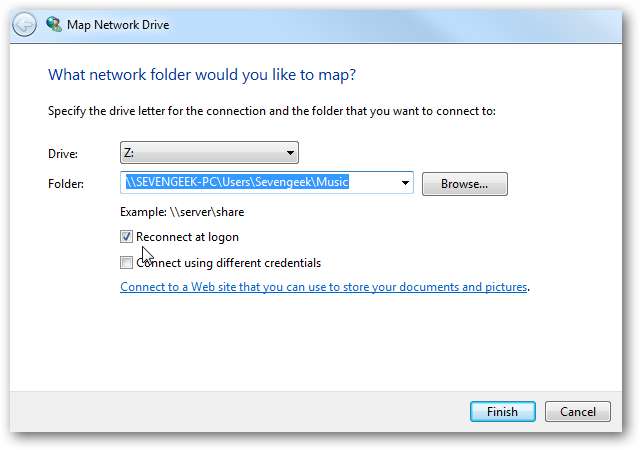
Ha mindkét gép nem ugyanazon otthoni csoport része, akkor a rendszer kéri, hogy adjon meg egy felhasználónevet és jelszót. Győződjön meg róla, és jelölje be a jelölőnégyzetet Ne feledje a hitelesítő adataimat ha nem akar minden alkalommal bejelentkezni a hozzáféréshez.
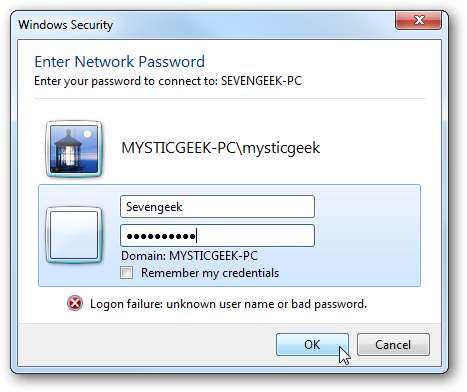
A meghajtó feltérképezi, és a mappa tartalma megnyílik.
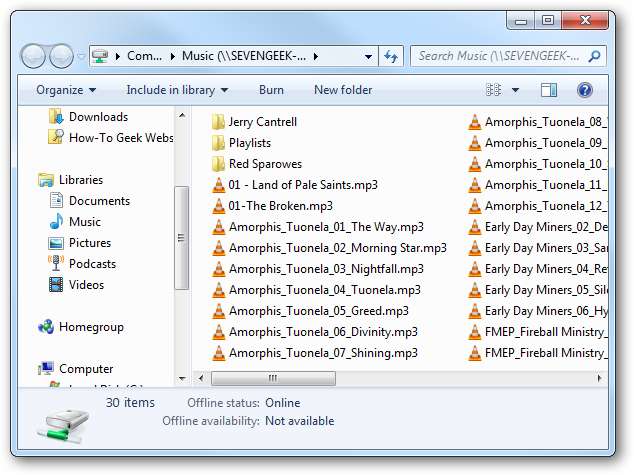
Amikor a Computer (Számítógép) menüpontba néz, a hálózati hely alatt látja a leképezett meghajtót.
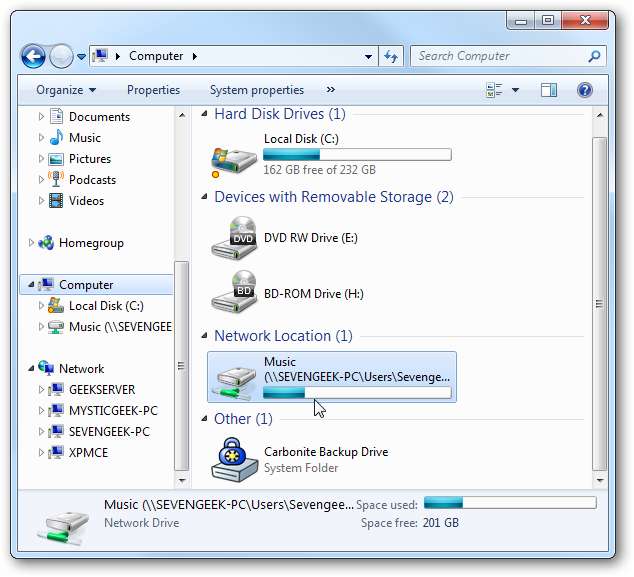
Ez a folyamat akkor működik, ha egy szerver meghajtóhoz is csatlakozni szeretne. Ebben a példában egy házi kiszolgáló meghajtóra térképezünk fel.
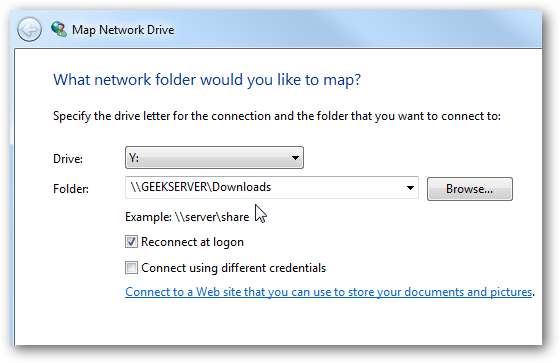
Töltsön le egy XP meghajtót a Windows 7 rendszerre
Előfordulhat, hogy a meghajtót a hálózat XP-gépén kell feltérképeznie. Vannak további lépések, amelyeket meg kell tennie annak érdekében, hogy működjön.
Itt megnézzük azt a problémát, amellyel találkozhat, amikor megpróbál feltérképezni egy XP-gépet, ha a dolgok nincsenek megfelelően beállítva. Ha megpróbál böngészni az XP gépén, megjelenik egy üzenet, hogy nincs engedélye.
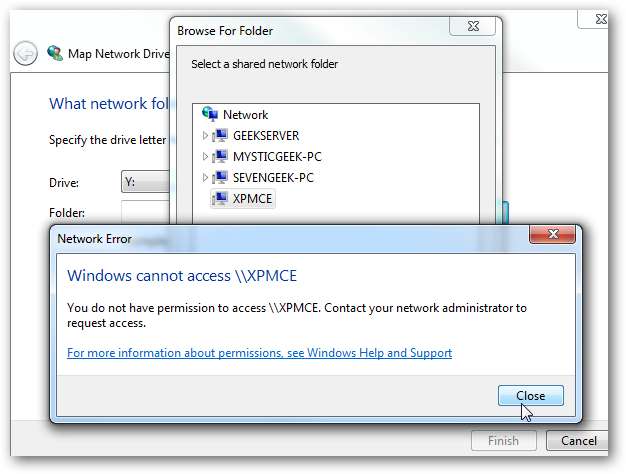
Vagy ha megpróbálja közvetlenül beírni az elérési utat, akkor felhasználónév és jelszó megadását kéri, és a bosszúság az, hogy bármilyen hitelesítő adatot adjon meg, nem tud csatlakozni.
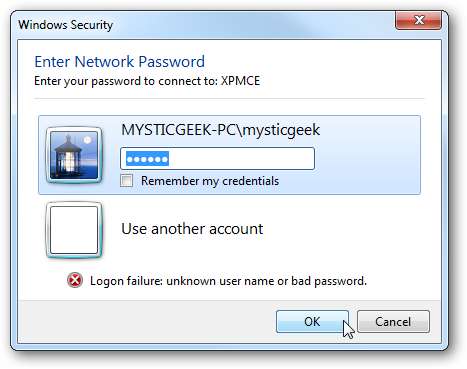
Ebben a példában egy Windows 7 x64 Ultimate gépről egy XP Media Center Edition laptopra térképezünk fel vezeték nélküli kapcsolaton, ahol minden gép más jelszóval rendelkezik.
A probléma megoldásához be kell állítanunk a Windows 7 helyi fiókot felhasználóként az XP gépen, és a Rendszergazdák csoport részévé kell tenni a teljes meghajtó eléréséhez. Kattintson a jobb gombbal a Sajátgép elemre, és válassza a Kezelés lehetőséget.
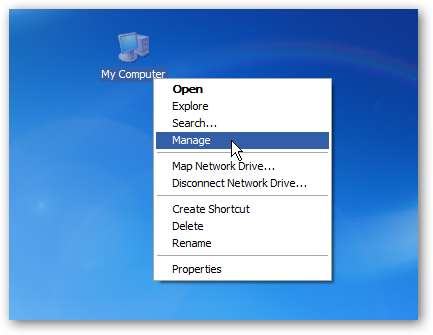
A Számítógép-kezelés részben bontsa ki a Helyi felhasználók és csoportok elemet, majd kattintson a Felhasználók mappára. Kattintson a jobb gombbal egy üres területre, majd kattintson a gombra Új felhasználó .
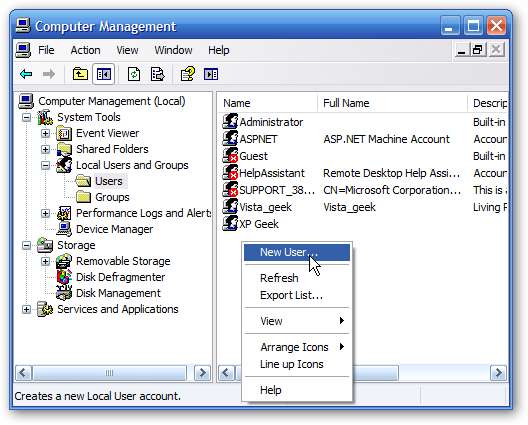
Adja hozzá a felhasználói hitelesítő adatokat, törölje a jelölést A felhasználónak meg kell változtatnia a jelszót a következő bejelentkezéskor , majd ellenőrizze Jelszó soha nem jár le majd kattintson a Létrehozás gombra.
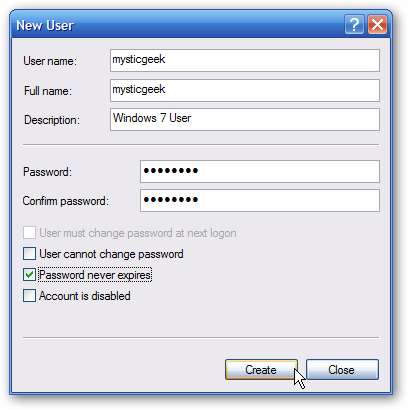
Zárja be az Új felhasználó képernyőt, és megjelenik a létrehozott felhasználó a listában. A felhasználó hozzáadása után lehet, hogy újra kell indítania az XP-t, mielőtt folytatná a következő lépést.
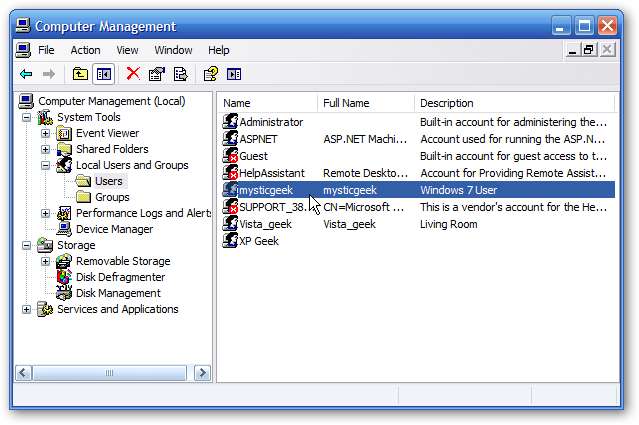
Ezen a ponton hozzáférni kell az XP gép megosztott mappáihoz, de nem a teljes meghajtóhoz. Itt böngészünk az XP Media Center Edition gépen.
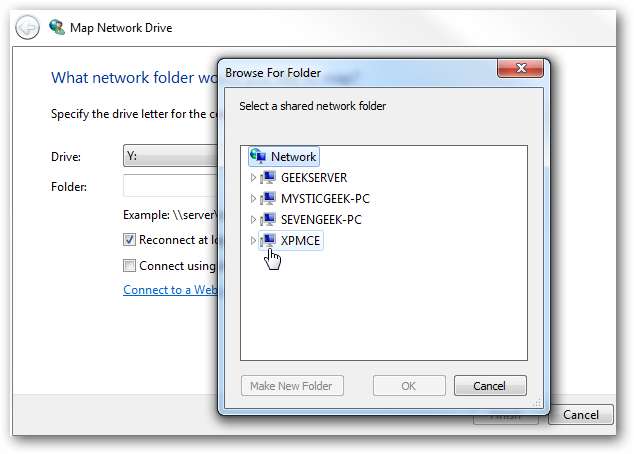
Most beírhatjuk az imént létrehozott felhasználónevet és jelszót.
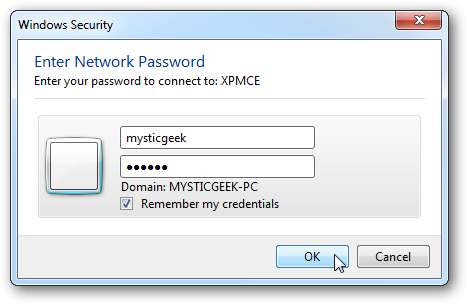
Most böngészhetünk és feltérképezhetünk egyes megosztott mappákat az XP gépen.
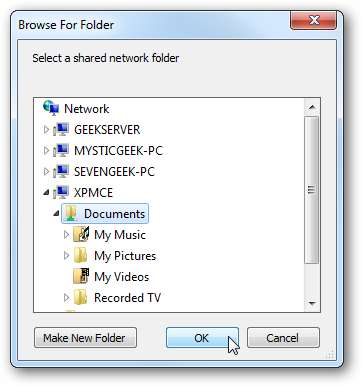
Amikor azonban megpróbáljuk feltérképezni a teljes meghajtót, akkor bosszúságot kapunk, hogy nem tudunk bejelentkezni ...
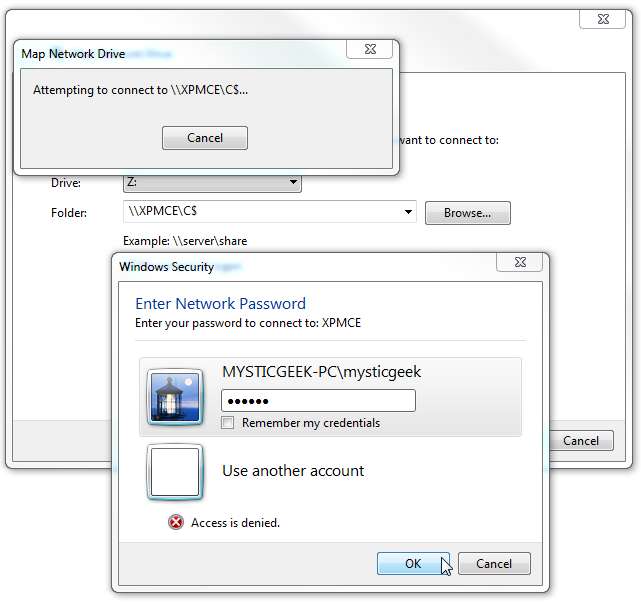
A teljes meghajtó eléréséhez be kell állítanunk a felhasználót az Adminisztrátorok csoportba. Tehát térjen vissza a Computer Management \ Local Users and Groups \ Groups elemre, majd kattintson duplán az Administrators elemre.
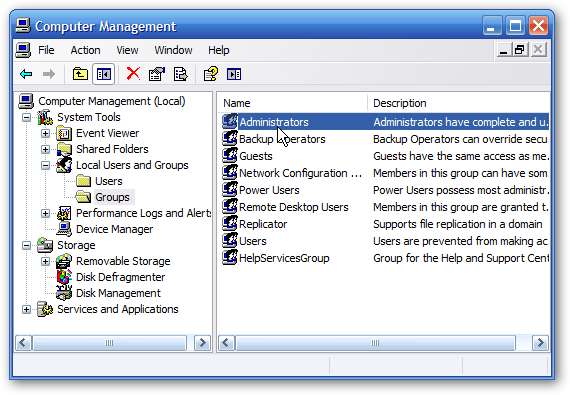
Kattintson a Hozzáadás gombra a Rendszergazdák tulajdonságai ablakban.
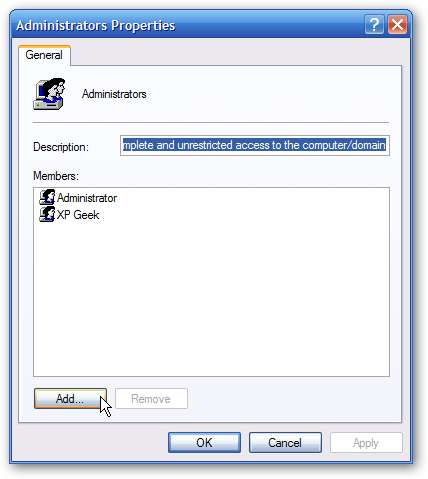
Írja be a létrehozott új felhasználót, és kattintson az OK gombra. Ennek egyszerű módja az, hogy beírja a létrehozott felhasználó nevét, majd rákattint a Nevek ellenőrzése gombra, és az útvonal be lesz írva.
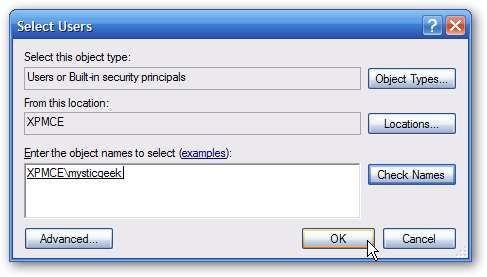
Most a felhasználót a Rendszergazdák csoport tagjaként látja ... kattintson az OK gombra.
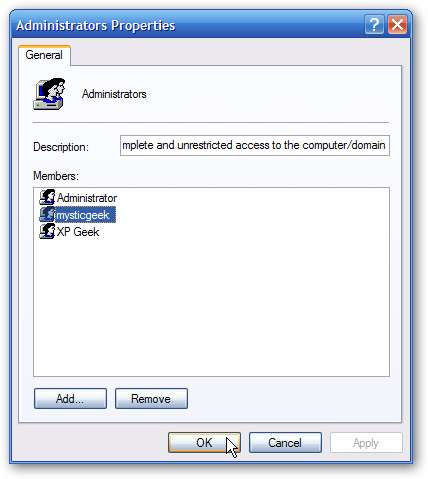
Most feltérképezhetjük a teljes meghajtót. Írja be a meghajtó elérési útját, ahol ebben a példában ez „\\ XPMCE \ C $” - Ne felejtse el a „$” jelet a helyi meghajtó betűje után.
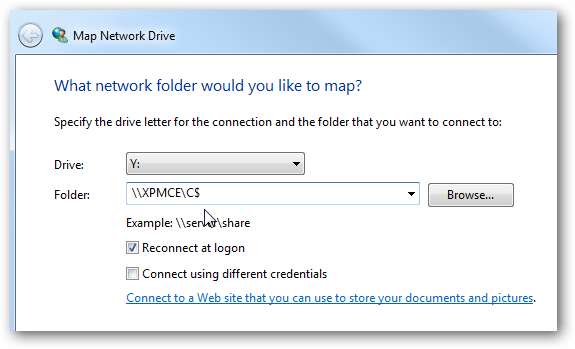
Akkor jelentkezzen be ...
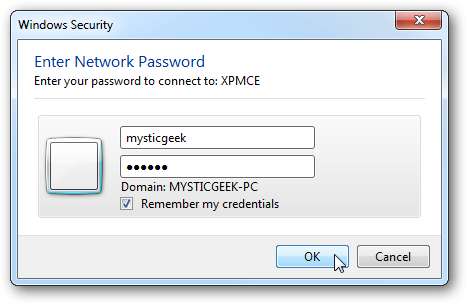
Ismét megnyílik a meghajtó tartalma, amelyhez hozzáférhet.
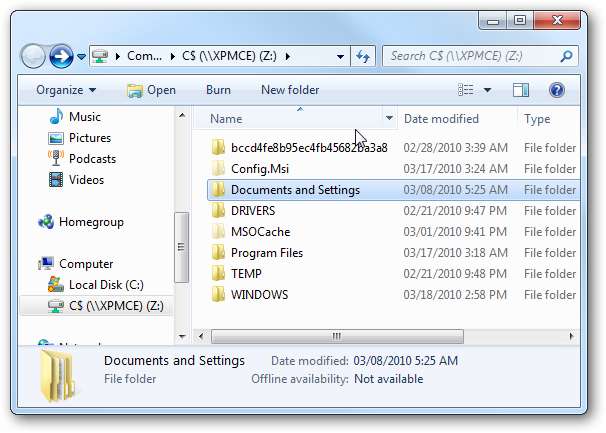
Itt láthatja, hogy két meghajtót térképezünk fel. Az egyiket a hálózaton lévő Windows 7 gépre, a másikat az XP számítógépre.
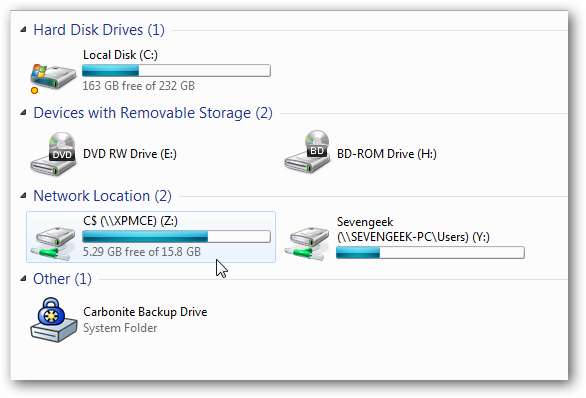
Ha valaha le akarja választani a meghajtót, kattintson rá a jobb gombbal, majd válassza a Leválasztás lehetőséget.
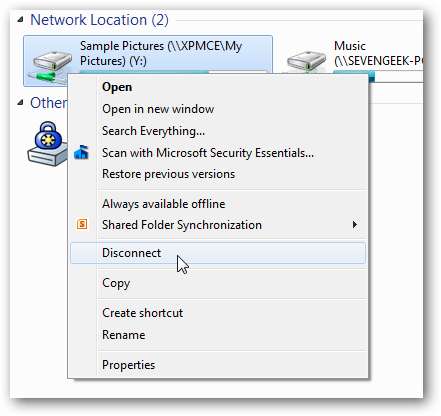
Számos forgatókönyv szerint érdemes meghajtót feltérképezni a Windows 7 rendszerben, hogy hozzáférjen bizonyos adatokhoz. Ez egy kis munkát igényel, de a Windows 7-ből is feltérképezhet egy XP meghajtót. Ez jól jön, ha van olyan hálózata, amelyen a Windows különböző verziói futnak.







